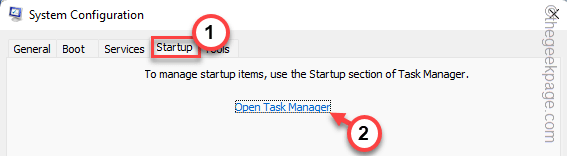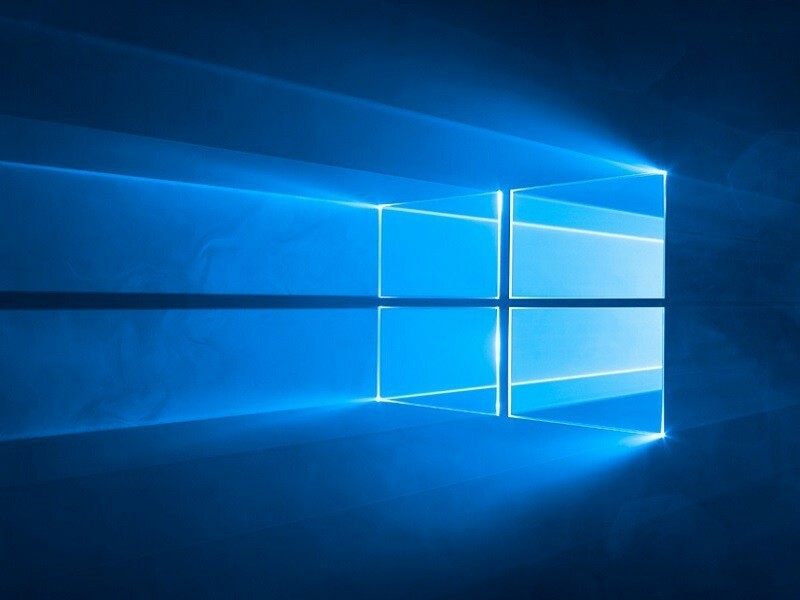
Овај софтвер ће поправити уобичајене рачунарске грешке, заштитити вас од губитка датотека, малвера, квара хардвера и оптимизирати ваш рачунар за максималне перформансе. Решите проблеме са рачунаром и уклоните вирусе сада у 3 једноставна корака:
- Преузмите алатку за поправак рачунара Ресторо који долази са патентираним технологијама (патент доступан овде).
- Кликните Покрените скенирање да бисте пронашли проблеме са Виндовсом који би могли да узрокују проблеме са рачунаром.
- Кликните Поправи све да бисте решили проблеме који утичу на сигурност и перформансе рачунара
- Ресторо је преузео 0 читаоци овог месеца.
Мицрософт је коначно објавио Ажурирање Виндовс 10 годишњице, али изгледа да корисници проналазе све више проблема након што га инсталирају на свој рачунар. Данас ћемо разговарати о проблему са брзином интернета који је узрокован новом главном исправком и о томе како то можете решити.
У складу са ГХацкс-ом, функција аутоматског подешавања прозора уведена је у
Виндовс Виста (који је такође доступан у оперативном систему Виндовс 10) можда је одговоран за овај проблем. Да бисте решили овај проблем, мораћете да га онемогућите.Функција аутоматског подешавања прозора рукује програмима који примају ТЦП податке преко мреже како би побољшала перформансе процеса задужених за ове преносе. Нажалост, Виндовс 10 Анниверсари Упдате неисправно ради ову функцију и због тога је брзина интернета врло спора.
Како онемогућити функцију аутоматског подешавања система Виндовс
Имајте на уму да ћете, да бисте онемогућили ову функцију, само откуцати једноставну команду у прозору Цомманд Промпт (користећи администраторске привилегије) на следећи начин:
- Притисните тастер Виндовс + Кс и изаберите „Цомманд Промпт (админ)“
- Једном када се отвори командна линија, мораћете да напишете следећу команду: нетсх интерфаце тцп схов глобал
- Након што откуцате ову наредбу, потражите „Примите ниво аутоматског подешавања прозора“ и у случају да је „нормална“, морат ћете је онемогућити
- Да бисте га онемогућили, откуцајте следећу команду: нетсх инт тцп сет глобал аутотунинглевел = дисаблед
Након овог, извршите тест брзине интернета да бисте видели да ли сте приметили нека побољшања. Ако након онемогућавања „нивоа аутоматског подешавања прозора за пријем“ не приметите никаква побољшања, можете га омогућити до куцајући следећу команду у командној линији (админ): „нетсх инт тцп сет глобал аутотунинглевел = нормал“ (без “).
Ако ово не реши проблем са брзином интернета након ажурирања на Виндовс 10 Анниверсари Упдате, требало би да потражите процеси који користе више мрежних веза него обично (попут торрент апликација), заштитни зидови или безбедност софтвер.
ПОВЕЗАНЕ ПРИЧЕ ЗА ПРОВЈЕРУ:
- Ажурирање Виндовс 10 годишњице доводи до нестанка показивача мастила
- Ажурирање Виндовс 10 Анниверсари не препознаје секундарне дискове
- Проширена подршка за систем Виндовс Виста до априла 2017. године
 Још увек имате проблема?Поправите их помоћу овог алата:
Још увек имате проблема?Поправите их помоћу овог алата:
- Преузмите овај алат за поправак рачунара оцењено одличним на ТрустПилот.цом (преузимање почиње на овој страници).
- Кликните Покрените скенирање да бисте пронашли проблеме са Виндовсом који би могли да узрокују проблеме са рачунаром.
- Кликните Поправи све да реши проблеме са патентираним технологијама (Ексклузивни попуст за наше читаоце).
Ресторо је преузео 0 читаоци овог месеца.
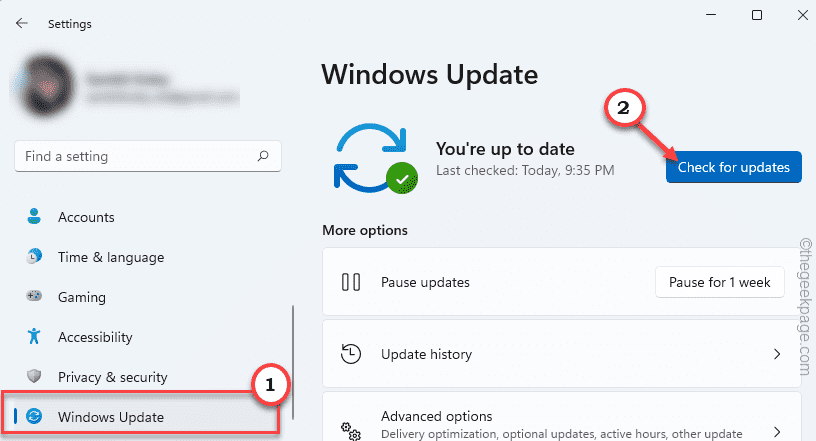
![Поправи – „Није повезано – Нема доступних веза“ Грешка у Виндовс 11, 10 [решено]](/f/05b8321b40395d1b9275ace243a8f984.png?width=300&height=460)